Untuk membuat photo agar terlihat lebih elegan, biasanya kita perlu menambah frame disekitar gambar / photo kita. Jika kita memakai aplikasi photoshop, kita tidak perlu dipusingkan lagi untuk membuat frame photo karena dengan langkah yang singkat dan cepat, frame sudah ada disekitar gambar / photo Anda.
Sebagai contoh disini saya menggunakan photo detektif conan.
Sebagai contoh disini saya menggunakan photo detektif conan.
Disini akan mencoba membuat dua frame, satu frame berwarna putih tipis dan satu lagi frame berwarna hitam.
Step pertama: Membuat frame putih tipis.
1. Klik Image > Canvas Size atau bisa menggunakan shortcut Alt+Ctrl+C.
2. Akan muncul di layar monitor Anda jendela seperti gambar di bawah ini.
3. Tambahkan sebanyak 0.3 cm pada tiap-tiap Width dan Height. Sebagai contoh disini Width 28.22 cm menjadi 28.52 cm dan Height 21.17 cm menjadi 21.47 cm. Kemudian klik OK.
4. Maka hasilnya seperti gambar di bawah ini (frame tersebut tidak terlalu terlihat karena background juga berwarna putih, tapi nanti akan terlihat jika kita sudah menambah frame hitam di step kedua).
Step kedua: Membuat frame hitam.
1. Klik Image > Canvas Size atau bisa menggunakan shortcut Alt+Ctrl+C.
2. Akan muncul jendela seperti gambar di bawah ini.
3. Tambahkan tiap-tiap Width dan Height 3 cm. Sebagai contoh disini Width 28.5 cm menjadi 31.5 cm dan Height 21.48 cm menjadi 24.48 cm. Kemudian klik OK.
4. Bisa Anda lihat, hasilnya seperti gambar di bawah ini.
Artikel terkait:
Photoshop Cs5 - Membuat Efek Bayangan
Photoshop Cs5 - Efek Tulisan Timbul
Photoshop Cs5 - Efek Cahaya Panggung
Photoshop Cs5 - Efek Cahaya
Photoshop Cs5 - Cloning Gambar 2
Photoshop Cs5 - Cloning Gambar
Photoshop Cs5 - Menyimpan ke format JPEG
Photoshop Cs5 - Menyimpan Halaman
Photoshop Cs5 - Membuat Bendera
Photoshop Cs5 - Membuat Halaman Baru
Artikel sebelumnya:
Photoshop Cs5 - Membuat Efek Bayangan
Photoshop Cs5 - Efek Tulisan Timbul
Photoshop Cs5 - Efek Cahaya Panggung
Photoshop Cs5 - Efek Cahaya
Photoshop Cs5 - Cloning Gambar 2
Photoshop Cs5 - Cloning Gambar
Photoshop Cs5 - Menyimpan ke format JPEG
Photoshop Cs5 - Menyimpan Halaman
Photoshop Cs5 - Membuat Bendera
Photoshop Cs5 - Membuat Halaman Baru
Step pertama: Membuat frame putih tipis.
1. Klik Image > Canvas Size atau bisa menggunakan shortcut Alt+Ctrl+C.
2. Akan muncul di layar monitor Anda jendela seperti gambar di bawah ini.
3. Tambahkan sebanyak 0.3 cm pada tiap-tiap Width dan Height. Sebagai contoh disini Width 28.22 cm menjadi 28.52 cm dan Height 21.17 cm menjadi 21.47 cm. Kemudian klik OK.
4. Maka hasilnya seperti gambar di bawah ini (frame tersebut tidak terlalu terlihat karena background juga berwarna putih, tapi nanti akan terlihat jika kita sudah menambah frame hitam di step kedua).
Step kedua: Membuat frame hitam.
1. Klik Image > Canvas Size atau bisa menggunakan shortcut Alt+Ctrl+C.
2. Akan muncul jendela seperti gambar di bawah ini.
3. Tambahkan tiap-tiap Width dan Height 3 cm. Sebagai contoh disini Width 28.5 cm menjadi 31.5 cm dan Height 21.48 cm menjadi 24.48 cm. Kemudian klik OK.
4. Bisa Anda lihat, hasilnya seperti gambar di bawah ini.
Artikel terkait:
Photoshop Cs5 - Membuat Efek Bayangan
Photoshop Cs5 - Efek Tulisan Timbul
Photoshop Cs5 - Efek Cahaya Panggung
Photoshop Cs5 - Efek Cahaya
Photoshop Cs5 - Cloning Gambar 2
Photoshop Cs5 - Cloning Gambar
Photoshop Cs5 - Menyimpan ke format JPEG
Photoshop Cs5 - Menyimpan Halaman
Photoshop Cs5 - Membuat Bendera
Photoshop Cs5 - Membuat Halaman Baru
Artikel sebelumnya:
Photoshop Cs5 - Membuat Efek Bayangan
Photoshop Cs5 - Efek Tulisan Timbul
Photoshop Cs5 - Efek Cahaya Panggung
Photoshop Cs5 - Efek Cahaya
Photoshop Cs5 - Cloning Gambar 2
Photoshop Cs5 - Cloning Gambar
Photoshop Cs5 - Menyimpan ke format JPEG
Photoshop Cs5 - Menyimpan Halaman
Photoshop Cs5 - Membuat Bendera
Photoshop Cs5 - Membuat Halaman Baru







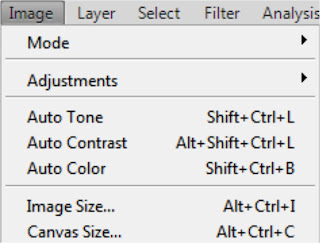




0 Komentar:
Speak up your mind
Tell us what you're thinking... !